Sunetul iPad-ului dvs. s-a întrerupt brusc și a încetat să funcționeze în timp ce utilizați o aplicație sau vizionați un videoclip? Sau iPad-ul tău a încetat complet să redă muzică sau alt sunet, după o actualizare recentă? Te întrebi de ce iPad-ul tău a tacut? Dacă da, nu ești singur!
Mulți utilizatori se plâng că sunetul lor iPad nu funcționează sau au alte probleme de sunet cu iPad-ul lor.
Dispozitivul nu emite sunet atunci când încearcă să reda muzică, să folosească o aplicație, să joace un joc, să vizioneze Netflix sau o altă aplicație video sau să folosească FaceTime și alte aplicații de apeluri video.
Cuprins
- Nu există sunet pe iPad indiferent de model
-
Sfaturi rapide
- Articole similare
- Verificați setările de accesibilitate pentru auz
- Blocat în modul Căști?
-
Verificați comutatorul de sunet al iPad-ului dvs
- Cum să activați sunetul de pe un iPad prin aplicația Setări
- Ce se întâmplă când blochez rotația ecranului iPad-ului meu?
- Nu există setări ale comutatorului lateral pe iPad-ul tău?
-
Deschideți Centrul de control și reglați volumul
- Nu puteți găsi Centrul de control?
- Nu deranjați este activat?
-
Sunetul iPad nu funcționează fără căști?
- Inspectați-vă difuzoarele
- Sunetul iPad-ului nu funcționează cu căștile?
- Dezactivați Bluetooth
-
Sunetul iPad nu funcționează: reporniți iPad-ul
- Când aveți îndoieli, reporniți!
- Resetați iPad-ul din fabrică
-
Sfaturi pentru cititor
- Postări asemănatoare:
Nu există sunet pe iPad indiferent de model
Totuși, am descoperit că acest lucru se poate întâmpla imediat după o actualizare iOS sau dacă aveți un iPad mai vechi. Oricum, aceasta pare a fi o problemă foarte enervantă.
Sfaturi rapide 
Urmați aceste sfaturi rapide pentru a recupera sunetul pe iPad!
- Comutați și dezactivați audio mono
- Conectați și deconectați căștile pentru dispozitivele cu mufă pentru căști
- Comutați comutatorul lateral al iPad-ului (dacă este cazul)
- Schimbați setarea comutatorului lateral al iPad-ului pentru a bloca orientarea în loc să dezactivați sunetul
- Deschide Centrul de control și reglează Mute sau Volum de acolo
- Activați și dezactivați Bluetooth
- Verificați dacă Nu deranjați este dezactivat
- Reporniți sau forțați repornirea iPad-ului
Articole similare
- Cum să curățați difuzorul și microfonul iPhone-ului și iPad-ului
- Pictograma soneriei sau a volumului continuă să apară pe iPhone? Cum se remediază
- De ce iPad-ul meu nu se rotește? Cum să deblochezi ecranul iPad-ului, astfel încât să se rotească spre portret sau peisaj?
- Cum să faceți față caracteristicilor enervante iOS - de la declanșatoare accidentale la text mic
- Niciun sunet după actualizarea iOS pe iPhone, iPad sau iPod Touch
- Probleme de sunet de apel cu iPhone XS/XR/X sau iPhone 8, cum se remediază
- Nu există alerte sau sunete de notificare text sau mesaj pe iPhone? Remedieri
- Cum să remediați iPhone sau iPad blocat în modul căști sau difuzorul nu funcționează
Verificați setările de accesibilitate pentru auz
- Mergi la Setări > General > Accesibilitate
- Derulați în jos la secțiunea Audiere
- Comutare Audio mono sub Auzul activat și oprit
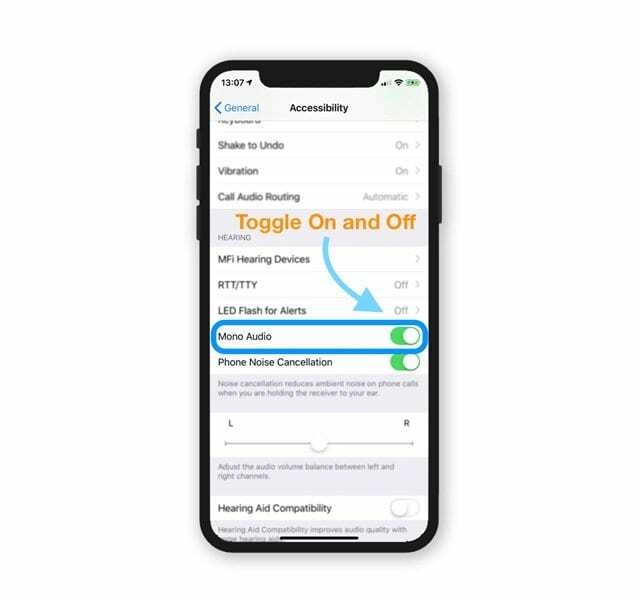
Mono Audio combină orice sunet stereo într-o singură piesă, astfel încât toate sunetele sunt redate întotdeauna combinate cu orice difuzoare, inclusiv AirPods, EarPods, căști Bluetooth, căști și orice tip de difuzoare audio.
Blocat în modul Căști?
Uneori, dispozitivele noastre se blochează crezând că căștile sunt conectate atunci când nu sunt. Noi numim asta blocat în modul căști. 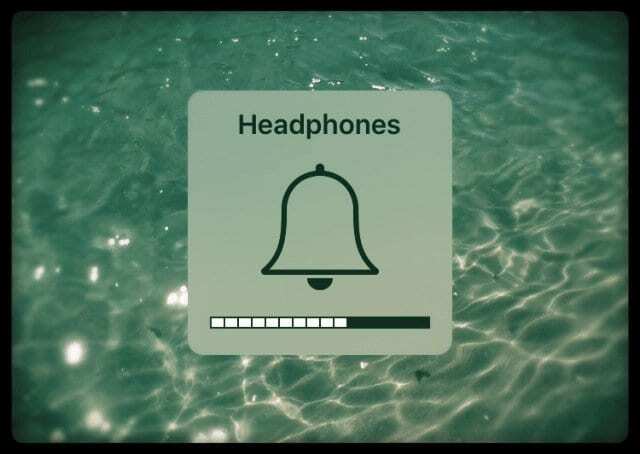
Pentru a dezlipi, luați o pereche de căști și introduceți-le în mufa pentru căști a iPad-ului și apoi scoateți-le imediat. Faceți acest lucru în mod repetat.
Pentru mai multe sfaturi despre ce să faceți când iDevice-urile rămân blocate în modul căști, consultați acest post.
Verificați comutatorul de sunet al iPad-ului dvs
Uită-te la cele mai evidente și trecute cu vederea. Da, am spus-o.
Deși iPad-urile mai noi nu au un comutator lateral, multe modele de iPad-uri mai vechi au.
Așa că verifică-ți iPad-ul și asigură-te că nu ai pornit din greșeală butonul de sunet.

De obicei, atunci când partajați iPad-ul cu alți membri ai familiei acasă, verificați această setare.
Sunete pierdute pentru clicuri de tastatură, jocuri sau alte aplicații, notificări prin e-mail și alte notificări?
Este posibil ca sunetele sistemului iPad-ului dvs. să fie dezactivate. Deci, să verificăm comutatorul lateral al iPad-ului în aplicația noastră Setări.
Cum să activați sunetul de pe un iPad prin aplicația Setări
- Mergi la Setări > General > Utilizați comutatorul lateral pentru
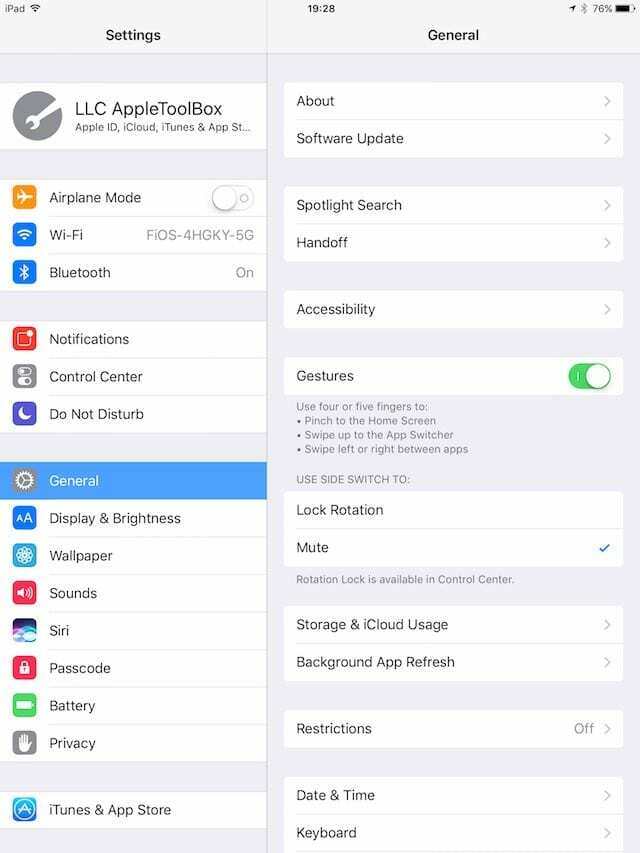
- Schimbați această setare de la Mut la Blocare rotație
- Când aveți comutatorul lateral setat pentru a bloca rotirea ecranului, butonul de sunet este în Centrul de Control
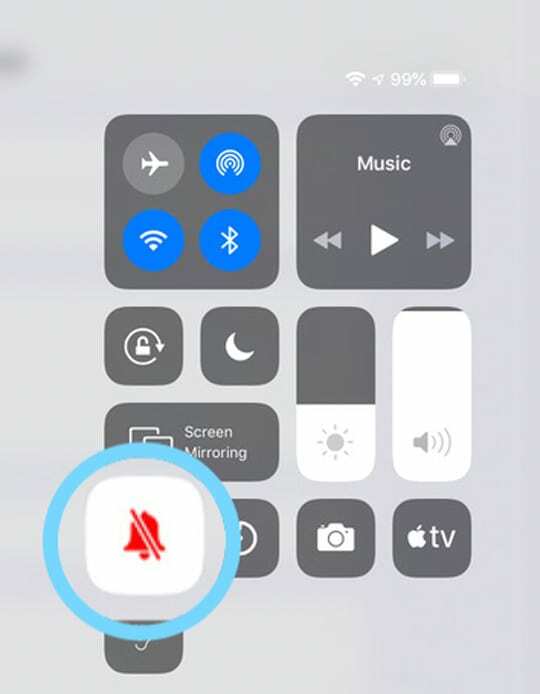
Ce se întâmplă când blochez rotația ecranului iPad-ului meu?
Dacă blocați ecranul prin comutatorul lateral sau prin Centrul de control, iOS evidențiază pictograma de blocare în Centrul de control. 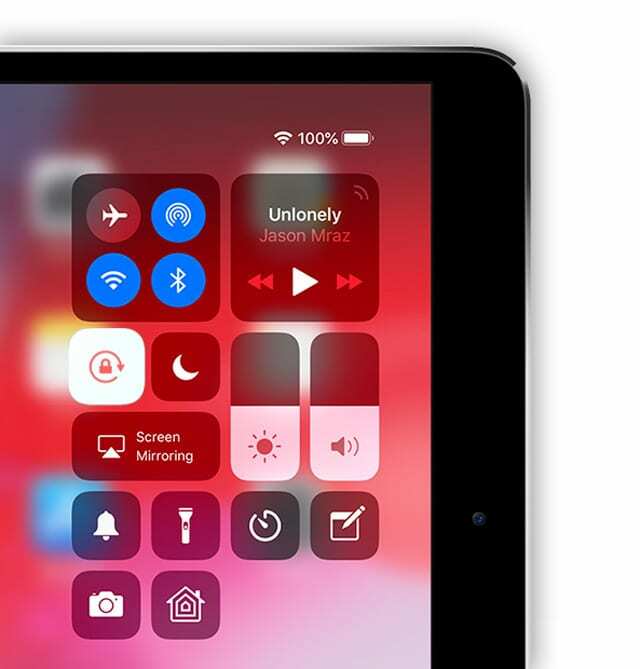
În funcție de modelul dvs. de iPad sau iPhone, este posibil să vedeți și o pictogramă mică de lacăt în colțul din dreapta sus, lângă indicatorul bateriei. 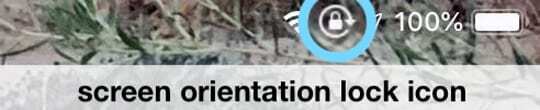
Nu există setări ale comutatorului lateral pe iPad-ul tău?
Multe iPad-uri (în special modelele mai noi) nu au comutator lateral.
Pe iPad-uri fără comutator lateral, ambele Blocare rotație și Mut sunt controlate prin Control Center. 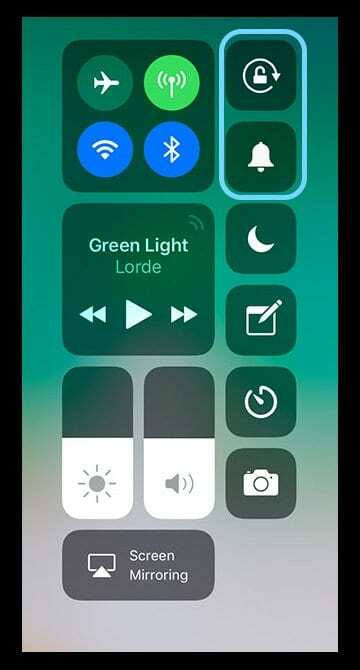
Deschideți Centrul de control și reglați volumul
Uneori problema este doar o singură aplicație sau poate cineva a scăzut prea mult volumul.
În orice caz, este ușor de verificat prin glisarea deschiderii Centrului de control.
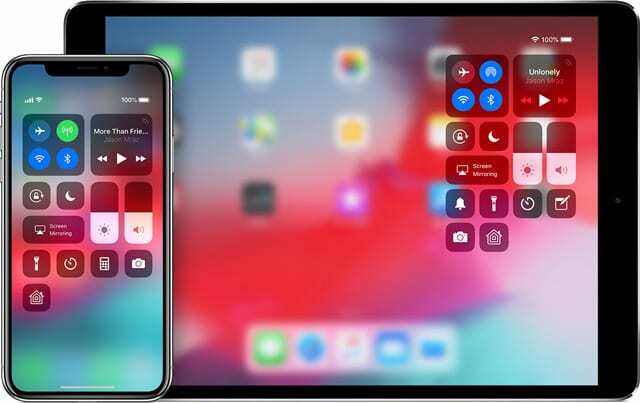
Atingeți cardul muzical pentru a începe să redați una dintre melodiile dvs. în aplicația pentru muzică. Apoi reglați glisorul de sunet mai sus, dacă este necesar.
Și nu uitați să atingeți butonul Dezactivare (pictograma clopoțel) dacă este evidențiat pentru a-l dezactiva.
Nu puteți găsi Centrul de control?
Pentru cei care folosesc iOS12 și versiuni ulterioare, găsiți centrul de control glisând în jos din colțul din dreapta sus al dispozitivului.

Pentru iOS anterior, glisați în sus din partea de jos a dispozitivului pentru a dezvălui Centrul de control.
Aflați mai multe despre modificările aduse centrului de control începând cu iOS 12 în acest articol articol.
Nu deranjați este activat?
O altă setare de verificat este funcția Nu deranjați a iPad-ului.
Mergi la Setări > Nu deranja și asigurați-vă că acest lucru nu este activat.
De asemenea, puteți activa și dezactiva această setare prin Centrul de control.
Căutați semiluna – dacă este evidențiată, este aprinsă. Atingeți-l o dată pentru a-l dezactiva. 
Sunetul iPad nu funcționează fără căști?
Inspectați-vă difuzoarele
Conectați o pereche de căști și vedeți dacă puteți auzi sunetul prin căști, dar nu prin difuzoarele dispozitivului.
În primul rând, verificați dacă iPad-ul dvs. nu este blocat în modul căști (consultați sfaturile de mai sus.)
Dacă iPad-ul nu este blocat în modul căști, deconectați căștile și aruncați o privire atentă la difuzoare.
Inspectați-le pentru orice praf sau resturi care înfundă ecranul difuzoarelor.
Dacă sunt murdare, curățați-le ușor folosind o scobitoare, o perie interdentară sau o cârpă din microfibră.
O altă opțiune este să încercați să suflați aer pe difuzor și să vedeți dacă se desprind resturi.
Nu aplicați prea multă presiune sau probabil veți împinge și mai mult murdăria, cauzând mai multe probleme!
Sunetul iPad-ului nu funcționează cu căștile?
- Dacă nu auziți nimic când utilizați căști, asigurați-vă că nu există scame sau alte resturi în portul pentru căști (sau portul pentru fulger). postați despre cum să curățați aceste porturi
- Asigurați-vă că cablul, conectorul sau mugurii căștilor nu sunt deteriorate, rupte sau uzate.
- Verificați plasa pentru orice scame sau alte murdărie care ar putea să o înfunde
- Încercați să conectați și să deconectați căștile de câteva ori
- Testați cu un alt set de căști
Dezactivați Bluetooth
Uneori, sunetul nostru se conectează la un accesoriu Bluetooth din apropiere sau utilizat anterior.
Cel mai simplu mod de a verifica dacă sunetul este direcționat către un dispozitiv BT este dezactivarea temporară a Bluetooth.
Mergi la Setări > Bluetooth și dezactivați-l. 
Sunetul iPad nu funcționează: reporniți iPad-ul
Când aveți îndoieli, reporniți!
- Pe un iPad fără buton Acasă și iPhone X sau mai târziu: apăsați și mențineți apăsat butonul lateral/sus/pornire și oricare dintre butoanele de volum până când apare glisorul

- Pe un iPad sau iPhone cu un buton de pornire și iPod Touch: apăsați și mențineți apăsat butonul lateral/sus/pornire până când apare glisorul
- Trageți glisorul pentru a opri dispozitivul și, după ce dispozitivul se oprește, apăsați și mențineți apăsat butonul lateral/sus/pornire din nou până când vedeți sigla Apple

- Cu iOS 11 și versiuni ulterioare, reîncepeți să utilizați Setări > General > Închidere

După această resetare soft, sunetul ar trebui să revină pe iPad. Dacă nu, încercați o repornire forțată
Efectuați o repornire forțată
- Pe un iPhone 6S sau mai mic, plus toate iPad-urile și iPod Touch-urile cu butoane de pornire, apăsați Acasă și Pornire în același timp până când vedeți sigla Apple
- Pentru iPhone 7 sau iPhone 7 Plus: țineți apăsat ambele butoane laterale și de reducere a volumului timp de cel puțin 10 secunde, până când vedeți sigla Apple
- Pe un iPhone sau iPad fără buton Acasă sau iPhone 8 sau iPhone 8 Plus: apăsați și eliberați rapid butonul de creștere a volumului. Apoi apăsați și eliberați imediat butonul de reducere a volumului. În cele din urmă, apăsați și mențineți apăsat butonul lateral până când vedeți sigla Apple

Resetați iPad-ul din fabrică
Avertizare: Vă rugăm să rețineți că acest lucru șterge toate informațiile de pe iPad.
- Trebuie să aveți o copie de rezervă pentru a vă restaura iPad-ul
- Conectați-vă iPad-ul la computer și faceți o copie de rezervă în iTunes, dacă este posibil. Dacă iTunes nu este disponibil, faceți backup pe iCloud
- Deconectați iPad-ul de la computer și conectați-l la încărcătorul său - asigurați-vă că iPad-ul se încarcă înainte de a continua
- După ce faceți o copie de rezervă, accesați Aplicația Setări pe iPad-ul tău
- Clic General, derulați în jos la Resetați
- Click pe Sterge tot continutul si setarile

- Când vi se solicită, faceți clic pe mesajele de avertizare
Sfaturi pentru cititor 
- Câțiva cititori au avut succes la resetarea setărilor rețelei lor. Mergi la setări > general > resetare rețea
- Folosiți instrumentul pentru crăpătură al aspiratorului pentru a aspira orice murdărie care blochează porturile iPad-ului. A funcționat pentru mine în aproximativ 2 minute!
- Am încercat cam tot ce mi-am putut gândi pentru ca difuzoarele iPad-ului meu mini să funcționeze din nou. Ceea ce a funcționat în cele din urmă a fost folosirea unei scobitori și răzuirea ușoară a interiorului difuzoarelor și a portului de încărcare.
- Pentru mine, soluția a ajuns să fie foarte simplă, dar nu foarte intuitivă! Deschis Setări > General > Accesibilitate și activați și dezactivați Audio Mono sub Auz
- Sună incredibil, dar mi-am rezolvat problema instalând și apoi folosind aplicația Skype. Nu știu sigur cum sau de ce a funcționat, dar a făcut-o!
- Verificați dacă nicio aplicație nu este setată să dezactiveze efectele sau muzica. Setarea unei singure aplicații la sunet poate afecta toate aplicațiile!
- Am făcut asta: du-te la setări> general> resetare>resetare toate setările. Și asta a rezolvat problema fără sunet pe iPad-ul meu Pro
- Am schimbat limba iPad-ului meu în engleză Marea Britanie și apoi am revenit din nou în SUA și a funcționat!!

Obsedat de tehnologie de la sosirea timpurie a A/UX pe Apple, Sudz (SK) este responsabil pentru direcția editorială a AppleToolBox. Are sediul în Los Angeles, CA.
Sudz este specializată în acoperirea tuturor aspectelor legate de macOS, având în vedere zeci de dezvoltări OS X și macOS de-a lungul anilor.
Într-o viață anterioară, Sudz a lucrat ajutând companiile din Fortune 100 cu aspirațiile lor tehnologice și de transformare a afacerii.